Una guida completa progettata per aiutare i giocatori a ottenere frame rate più elevati e un gameplay più fluido sui loro PC Windows 11. Copre un'ampia gamma di tecniche, dalla modifica delle impostazioni di sistema all'ottimizzazione delle prestazioni del computer, garantendo un'esperienza di gioco migliorata per gli utenti di tutti i livelli.
1. Rimozione di file non necessari
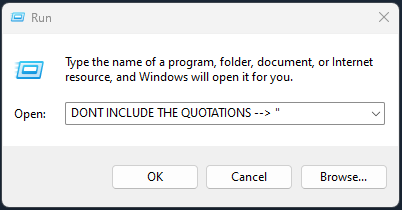
1. Win+R > Digita "temp" > Premi "Ok" > Elimina tutti i file in questa cartella.
2. Win+R > Digita "%temp%" > Premi "Ok" > Elimina tutti i file in questa cartella
3. Win+R > Digita "prefetch" > Premi "Ok" > Elimina tutti i file in questa cartella
2. Disabilitazione delle impostazioni non necessarie
![]()
1. Cerca "Notifiche e azioni" > Disattiva

2. Cerca "Impostazioni messa a fuoco> Disattiva tutte e 4 le caselle selezionate
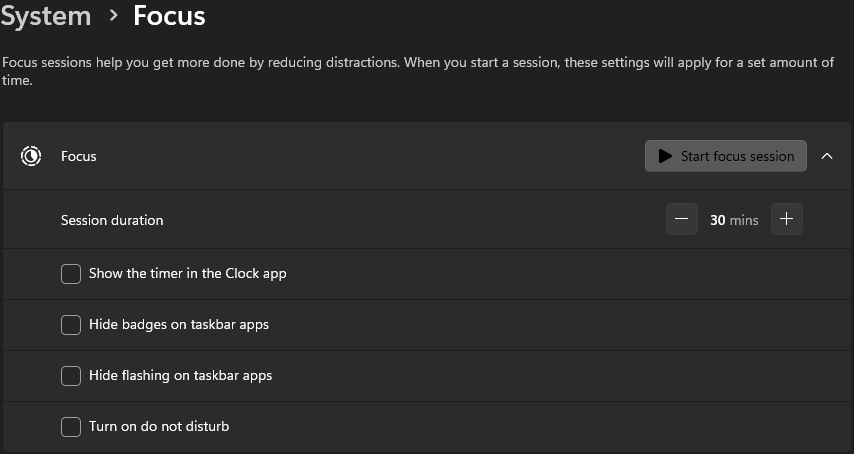
3.Cerca "Scegli il colore dell'accento" > Disattiva "Impostazioni trasparenza".
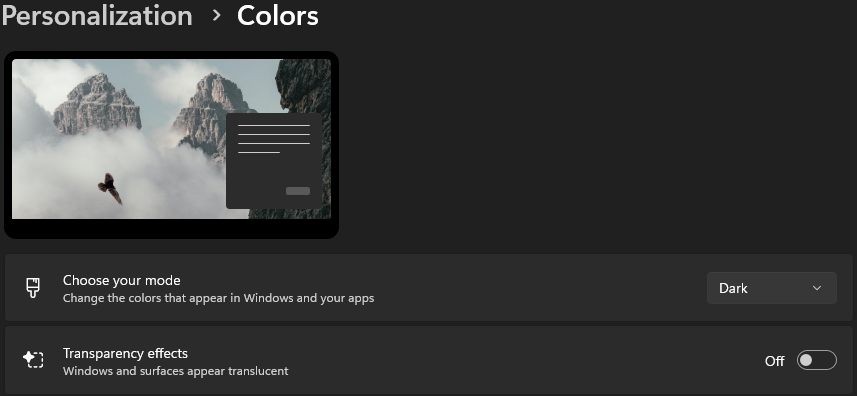
4. Cerca "Modifica piano di alimentazione" > Premi "Opzioni risparmio energia" > Cambia piano in "Prestazioni elevate"
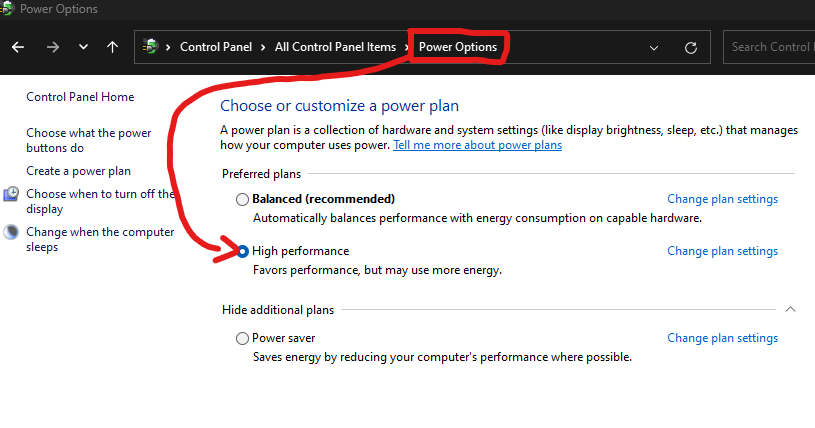
5. Cerca "appwiz.cpl" > Premi "Attiva o disattiva le funzionalità di Windows" > Deseleziona "Piattaforma macchina virtuale"
